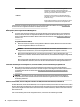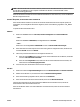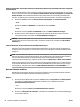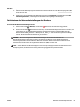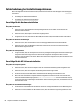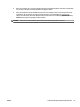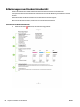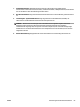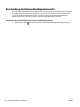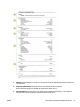User manual
TIPP: Wenn Sie den Drucker verwenden möchten, während er mit dem VPN verbunden ist, können Sie den
Drucker über ein USB-Kabel an den Computer anschließen. Der Drucker verwendet die USB- und die
Netzwerkverbindung gleichzeitig.
Weitere Informationen erhalten Sie von Ihrem Netzwerkadministrator oder der Person, von der das Wireless-
Netzwerk eingerichtet wurde.
Schritt 4: Überprüfen, ob der Drucker online und bereit ist
Wenn die HP Software installiert ist, können Sie den Status des Druckers über Ihren Computer prüfen, um
festzustellen, ob kein Zugri auf den Drucker möglich ist, weil er sich im Modus „Angehalten“ oder „Oine“
bendet.
So prüfen Sie den Status des Druckers:
Windows
1. Klicken Sie auf Start und dann auf Drucker, Drucker und Faxgeräte oder Geräte und Drucker .
– ODER –
Klicken Sie auf Start und Bedienfeld , und doppelklicken Sie auf Drucker.
– ODER –
Klicken Sie in der Anzeige Start auf Bedienfeld und dann auf Geräte und Drucker anzeigen.
2. Wenn die Drucker an Ihrem Computer nicht in der Ansicht „Details“ aufgelistet werden, klicken Sie auf
das Menü Ansicht und dann auf Details.
3. Führen Sie je nach Druckerstatus einen der folgenden Schritte aus:
a. Wenn der Status Oine lautet, klicken Sie mit der rechten Maustaste auf den Drucker, und klicken
Sie dann auf Drucker online verwenden.
b. Wenn der Status Angehalten lautet, klicken Sie mit der rechten Maustaste auf den Drucker, und
klicken Sie dann auf Druckvorgang fortsetzen.
4. Versuchen Sie, über das Netzwerk auf den Drucker zuzugreifen.
Mac OS X
1. Klicken Sie im Dock auf Systemeinstellungen und dann auf Drucken & Faxen oder Drucken & Scannen.
2. Wählen Sie den Drucker aus, und klicken Sie dann auf Druckwarteschlange önen.
3. Wenn der Druckauftrag angehalten wurde, klicken Sie auf Fortsetzen.
4. Wenn sich der Drucker im Pausenmodus bendet, klicken Sie auf Drucken fortsetzen.
Falls sich die Probleme durch die oben beschriebenen Maßnahmen nicht beheben lassen, könnte die
Kommunikation durch die Firewall blockiert sein.
Wenn Sie den Drucker immer noch nicht im Netzwerk verwenden können, fahren Sie mit dem nächsten
Abschnitt fort.
DEWW Beheben von Netzwerkproblemen 79